Monitorar cargas de trabalho migradas
Os registros e as métricas das cargas de trabalho migradas estão disponíveis no console do Google Cloud .
Também é possível acessar os registros na linha de comando com kubectl.
É possível executar comandos bash no contêiner com a carga de trabalho migrada. Saiba mais no tópico de solução de problemas.
Acessar métricas no console do GKE
O console do GKE e o Cloud Monitoring têm um pacote de ferramentas para monitorar contêineres. Para começar:
- Abra as cargas de trabalho do GKE
- Clique no nome da carga de trabalho que você quer monitorar.
A página mostra informações sobre a carga de trabalho, incluindo gráficos agregados de desempenho em todos os pods.
Acessar registros no Cloud Logging
Depois que você ativa o monitoramento, os registros das cargas de trabalho são mostrados na interface do usuário do Cloud Monitoring.
É possível usar o Cloud Logging para ver registros destes aspectos da migração:
- os registros gravados em
stdoutpor processos iniciados porinit - o conteúdo de var/log/syslog
- opcionalmente, os registros do aplicativo são gravados no sistema de arquivos
É possível acessar os registros do sistema que estão no Cloud Logging pelo console do Google Cloud . Para fazer isso, siga estas etapas:
- Abra as cargas de trabalho do GKE.
- Encontre a carga de trabalho e clique no Nome dela. Será exibida a página Detalhes da implantação.
- Encontre a linha chamada Registros e clique em Registros do contêiner.
O Cloud Logging será carregado, mostrando apenas os registros daquela carga de trabalho.
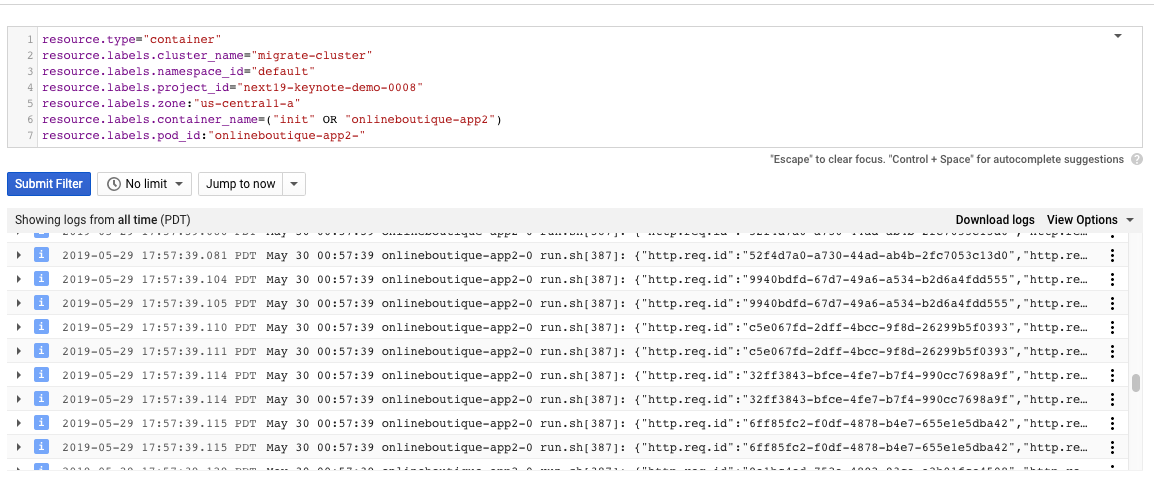
Acessar registros no kubectl
Use kubectl para recuperar os registros de um contêiner em execução. Também é possível
monitorar o progresso da exportação de armazenamento de curto prazo para longo prazo.
Para ver os registros de um pod:
Encontre o nome do seu pod com a saída de
kubectl get pods. No exemplo abaixo, o nome do pod ésuitecrm-app-0.kubectl get podsNAME READY STATUS RESTARTS AGE csi-disk-controller-0 3/3 Running 4 4d csi-disk-node-5t922 3/3 Running 3 4d csi-disk-node-5tdcp 3/3 Running 3 4d csi-disk-node-86c2t 3/3 Running 3 4d csi-disk-node-8785n 3/3 Running 3 4d suitecrm-app-0 1/1 Running 0 17hAcesse os registros do pod com
kubectl logs.kubectl logs [POD_NAME]I0529 07:01:26.000000 12 hclog.py:48] [suitecrm-app-0] - Auto-detected template: centos D0529 07:01:26.000000 12 hclog.py:42] [util] - SHELL OUTPUT: UNIT FILE STATE D0529 07:01:26.000000 12 hclog.py:42] [util] - SHELL OUTPUT: adservice.service enabled
Os registros recentes do pod serão exibidos.
Para mais informações sobre registros e o Kubernetes, consulte a documentação do Kubernetes Logging.
A seguir
- Saiba como fazer upgrade das cargas de trabalho de contêiner para o ambiente de execução aprimorado.
